- Om mikrofonvolymen är för låg på din Windows 10-dator påverkar detta sannolikt ditt dagliga arbetsflöde.
- Ett enkelt sätt att lösa problemet är att justera mikrofonegenskaperna efter dina egna behov.
- För avancerade alternativ kan du använda kommunikationsljudet som en alternativ möjlighet.
- Tänk på att problemet kan lösas med hjälp av drivrutiner från tillverkarens webbplats, som ger långsiktig support.

Denna programvara reparerar vanliga datorfel, skyddar dig mot filförlust, skadlig programvara, maskinvarufel och optimerar din dator för maximal prestanda. Åtgärda PC-problem och ta bort virus nu i tre enkla steg:
- Ladda ner Restoro PC Repair Tool som kommer med patenterade teknologier (patent tillgängligt här).
- Klick Starta skanning för att hitta Windows-problem som kan orsaka PC-problem.
- Klick Reparera allt för att åtgärda problem som påverkar datorns säkerhet och prestanda
- Restoro har laddats ner av 0 läsare den här månaden.
De mikrofon representerar en av de viktigaste komponenterna under vår onlineaktivitet. Således bör det vara en prioritet att hålla dess funktioner under optimala förhållanden.
Användarna rapporterade emellertid att mikrofonens volym ibland var in Windows 10 är för lågt och du måste äntligen skrika in i enheten för att se någon rörelse på indikatorn.
Oftast uppstår problemet helt plötsligt utan att göra några ändringar i dess inställningar. Vissa användare pratar om dess uthållighet även efter att ha installerat om USB-drivrutiner.
Därför, om du har problem med den här typen av funktioner, visar vi dig en serie förslag som löser mikrofonvolymen är för lågt problem.
Vad ska jag göra när mikrofonvolymen är för låg?
1. Öka volymen från ljudinställningarna
- Öppna inställningar.
- Klicka på Systemet.

- Välj på vänster sida Ljud.

- Bläddra ner till Inmatning och välj Enhetsegenskaper.

- Justera Skjutreglage för mikrofonvolym efter behov.

Volymen på Windows 10-mikrofonen är för låg. Problemet kan uppstå när intensiteten inte är korrekt inställd från ljudinställningarna. Således måste den synkroniseras på en lämplig nivå.
2. Använd mikrofonegenskaper
- Öppna Kontrollpanel.

- Klicka på Ljud.

- Välj Inspelningsflik.

- Högerklicka på Mikrofon och välj Egenskaper.

2.1 Använd fliken Nivåer
- Klicka på Fliken Nivåer.

- Justera Boost-nivå.

2.2 Använd fliken Avancerat
- Klicka på Fliken Avancerat.

-
Avmarkera kryssrutan Tillåt att applikationen tar verkställande kontroll över den här enheten alternativ.

Att använda mikrofonegenskaper är användbart eftersom det låter dig utföra avancerade inställningar på din enhet. Det verkar också vara ett av de bästa alternativen för att fixa din mikrofons ljud.
3. Kör felsökaren
- Öppna inställningar.
- Klicka på Uppdatering och säkerhet.

- Välj på vänster sida Felsök.

- Klicka på på höger sida Ytterligare felsökare.

- Under Hitta och åtgärda andra problem, bläddra ner till Inspelning av ljud och klicka på den.

- Välj Kör felsökaren.

Om du redan har kontrollerat volymen på din mikrofon från ljudinställningarna kan du titta på felsökaren för inspelningsljud.
Detta hjälper dig att hitta felsökningar relaterade till din mikrofon i en välorganiserad lista.
4. Använd drivrutiner från tillverkarens webbplats
- Gå till tillverkarens webbplats, ladda ner och installera ljudkortdrivrutinerna.
- Högerklicka på drivrutinen körbar / installerare fil.
- Välj Egenskaper.

- Klicka på Fliken Kompatibilitet.

- Markera kryssrutan bredvid Kör programmet i kompatibilitetsläge för alternativ.

- Välj Windows 10.
- Installera enhetsdrivrutinen via Kör som administratör.
Det här alternativet fungerar om din mikrofon inte redan är inställd på kompatibilitetsläget för körning på Windows 10. Ibland är den senaste drivrutinen inte den som är kompatibel med din dator.
5. Använd alternativet Kommunikationsljud
- Öppna Kontrollpanel.

- Klicka på Ljud.

- Välj Fliken Kommunikation.

- Bocka för Göra ingenting låda.

- Klicka på Tillämpa, sen på OK.

- Starta om din dator för att genomföra ändringar.
Det här alternativet kan hjälpa dig med tanke på att Windows automatiskt kan justera volymen för olika ljud när du använder din dator för att ringa eller ta emot telefonsamtal.
Det här var förslagen som vi anser vara bäst för att fixa volymen på mikrofonen är för lågt. Bland alla andra alternativ garanterar vi att vårt är det bästa.
Dessutom kan du alltid kontrollera en fullständig guide om hur du fixar Windows 10-volymen är för låg problem på din dator. Läs den helt och ta reda på några av de mest användbara lösningarna.
Din åsikt är extremt viktig för oss, så var noga med att lämna en kommentar i avsnittet nedanför den här artikeln om vilken lösning som fungerade för dig.
 Har du fortfarande problem?Fixa dem med det här verktyget:
Har du fortfarande problem?Fixa dem med det här verktyget:
- Ladda ner detta PC-reparationsverktyg betygsatt utmärkt på TrustPilot.com (nedladdningen börjar på den här sidan).
- Klick Starta skanning för att hitta Windows-problem som kan orsaka PC-problem.
- Klick Reparera allt för att lösa problem med patenterade tekniker (Exklusiv rabatt för våra läsare).
Restoro har laddats ner av 0 läsare den här månaden.
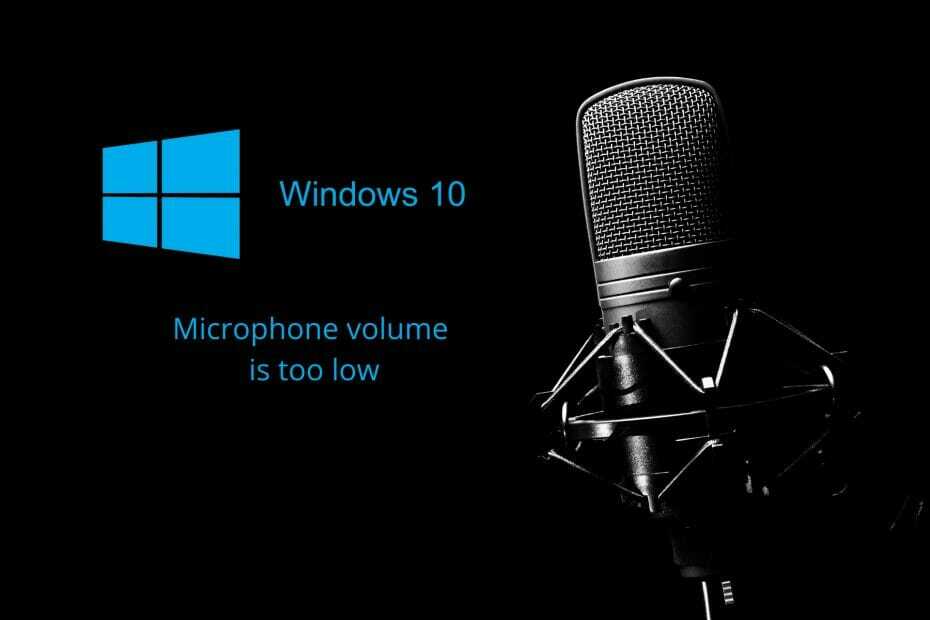
![Steam-röstchatt fungerar inte [Felsökningsguide]](/f/3d72a0d2f6603fdc119bc04bbe535c9f.jpg?width=300&height=460)
